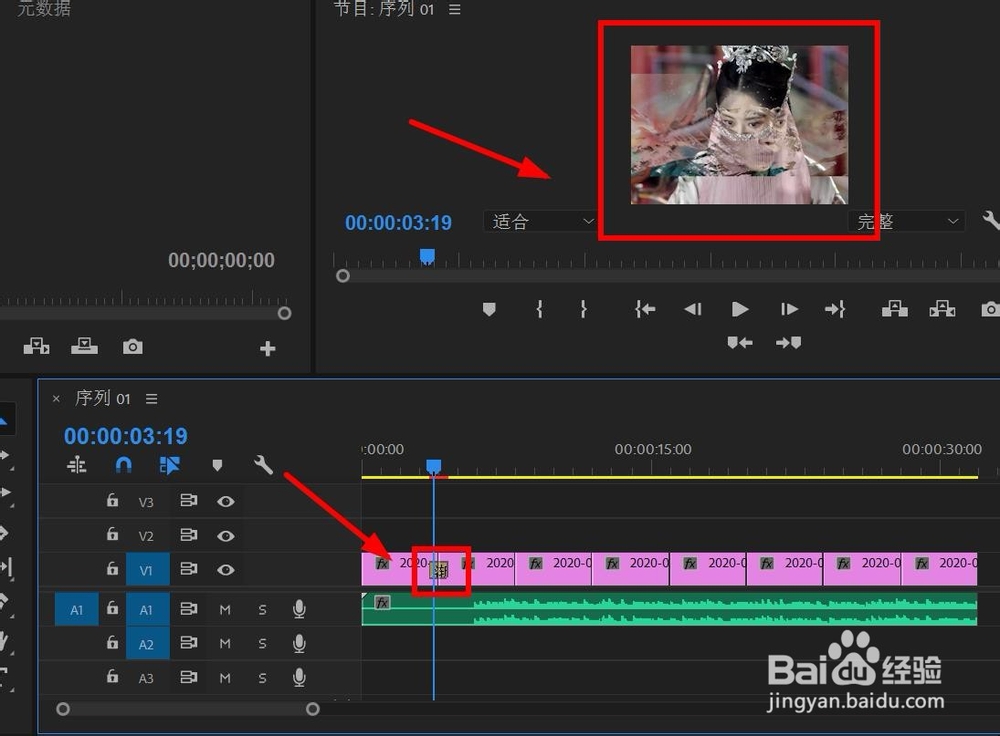1、在电脑中打开PR CC 2018软件。

2、打开已有项目。在视频轨道上选择需要过渡的时间节点。
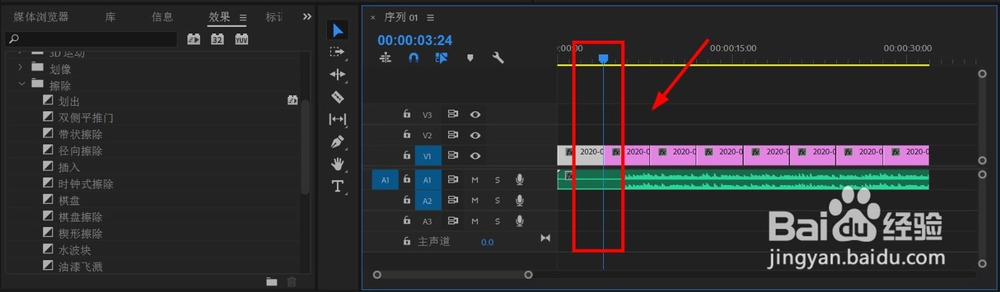
3、点击项目窗口的双箭头图标。点击“效果”,调出效果窗口。
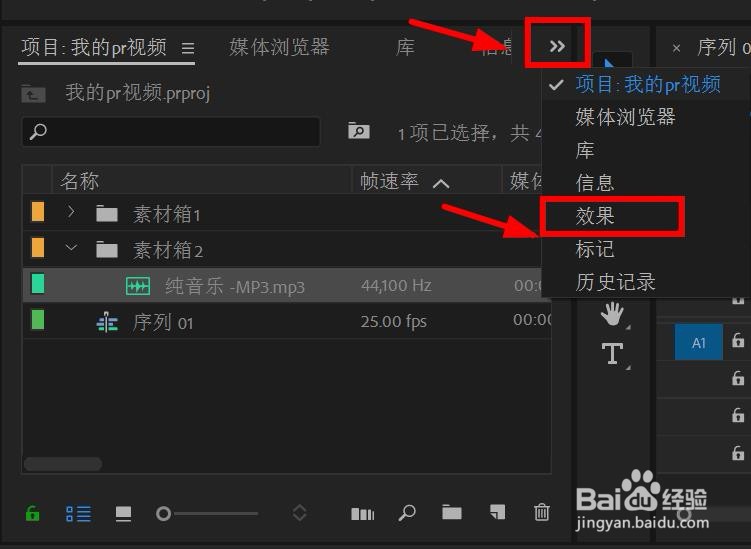
4、双击“视频过渡”,调出所有视频转场效果。
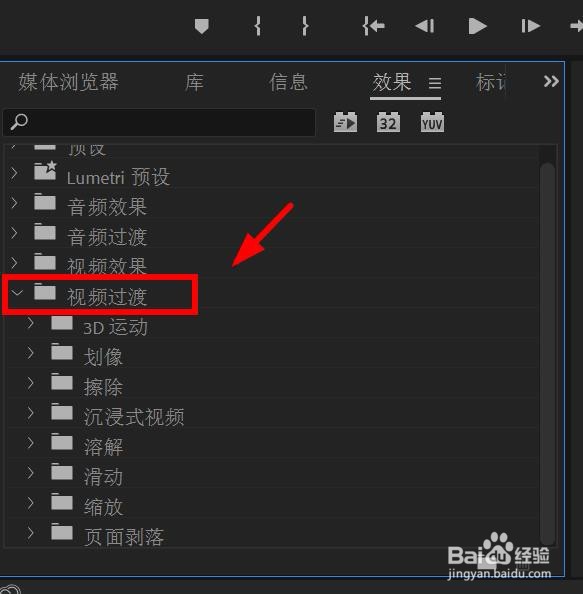
5、在视频过渡选项中,找到“擦除”,然后双击该文件夹。
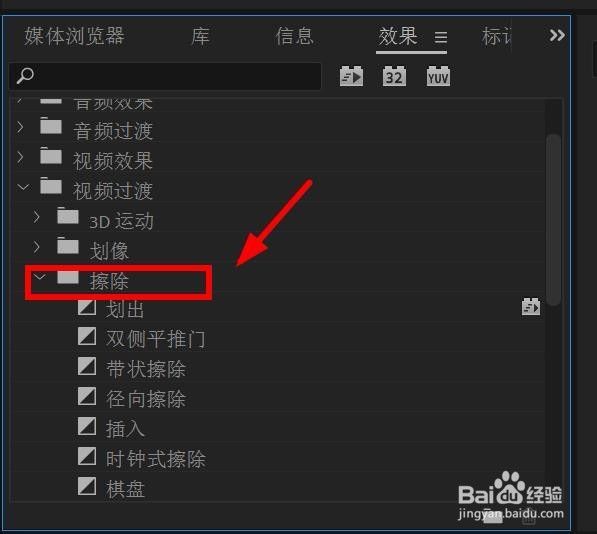
6、找到“渐变擦除”,用鼠标拖动到视频轨道所选的时间点上。
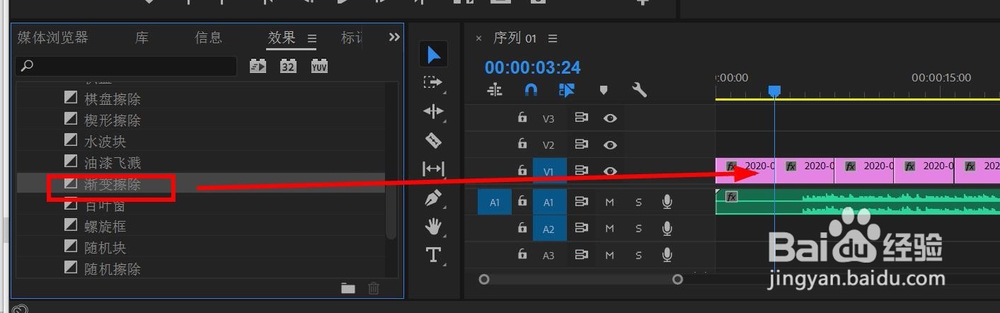
7、页面会跳出渐变擦除设置。点击“选择图像”。

8、在电脑中选择需要作为渐变擦除的图片,点击“打开”。
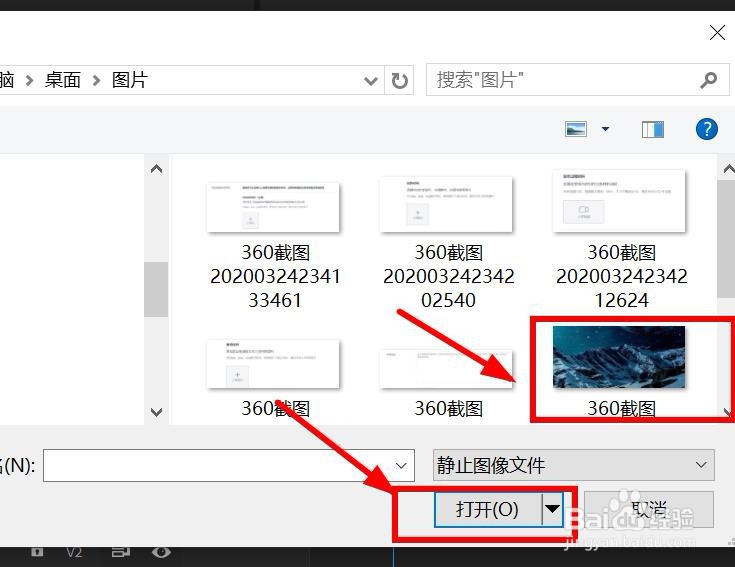
9、调整渐变擦除柔和度,点击“确定”。

10、“渐变擦除”视频过渡效果就完成了。